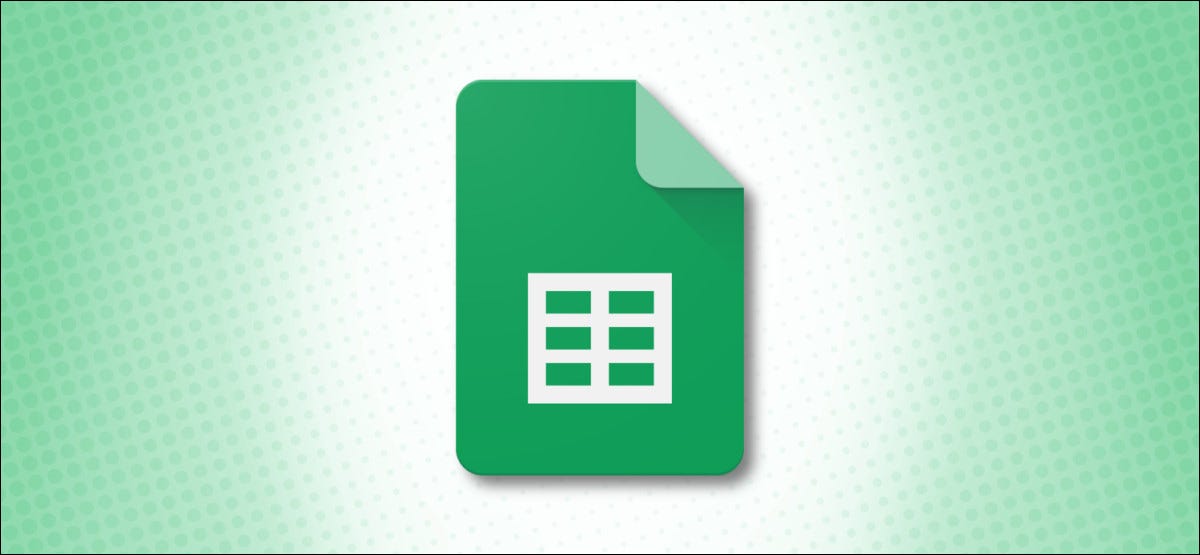
需要一次在Google Sheets 电子表格的多个工作表中进行搜索吗?我们将向您展示如何使用“查找和替换”或 Google Drive 搜索提示。
使用“查找和替换”在 Google 表格中进行搜索
一次在 Google Sheets 电子表格的所有工作表中进行搜索的一种快速方法是使用“查找和替换”功能。有了这个,您可以在当前工作表、特定工作表或电子表格的所有工作表中搜索关键字。
为此,请打开您最喜欢的浏览器并访问Google 表格站点。
接下来,打开您要在其中搜索的电子表格。在菜单栏中,单击“编辑”,然后选择“查找和替换”。或者,在 Windows 上按 Ctrl+h 或在 Mac 上按 Command+Shift+h。
 “查找和替换”。” width=”650″ height=”517″ data-mce-src=”https://www.howtogeek.com/wp-content/uploads/2021/05/find-replace-sheets1.png?trim=1,1&bg-color=000&pad=1,1″ data-mce-style=”box-sizing: inherit; border: 0px; height: auto; max-width: 650px;”>
“查找和替换”。” width=”650″ height=”517″ data-mce-src=”https://www.howtogeek.com/wp-content/uploads/2021/05/find-replace-sheets1.png?trim=1,1&bg-color=000&pad=1,1″ data-mce-style=”box-sizing: inherit; border: 0px; height: auto; max-width: 650px;”>
在打开的“查找和替换”窗口中,单击顶部的“查找”框并输入您的搜索查询。接下来,单击“搜索”下拉菜单并选择“所有工作表”以在所有工作表中进行搜索。然后,单击底部的“查找”开始搜索。
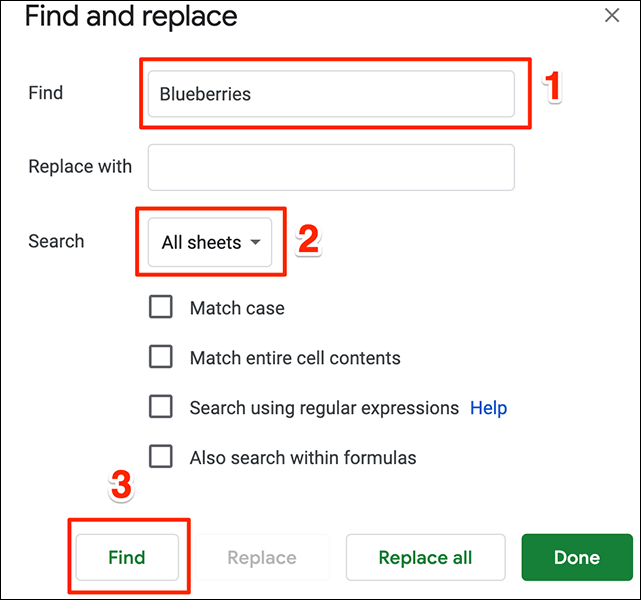
如果 Google 表格在工作表中找到匹配项,它将打开该工作表并突出显示包含您的查询的字段。

如果它在您的工作表中找不到您搜索过的词,它将显示一条错误消息。
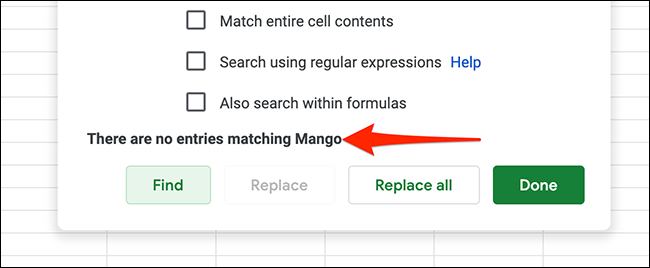
完成后,单击“查找和替换”窗口中的“完成”将其关闭。
使用 Google 云端硬盘在 Google 表格中进行搜索
Google 将您所有的表格电子表格保存在Google Drive 中,这意味着您可以使用云端硬盘的搜索功能在电子表格中进行搜索。这种方法的唯一问题是它不会准确显示与您的搜索查询匹配的工作表,只会显示整个电子表格本身。
首先,在浏览器中加载Google Drive站点。在 Google 云端硬盘主页面上,点击顶部的“在云端硬盘中搜索”框。键入您的搜索查询,按 Space,然后键入并按 Enter:
类型:电子表格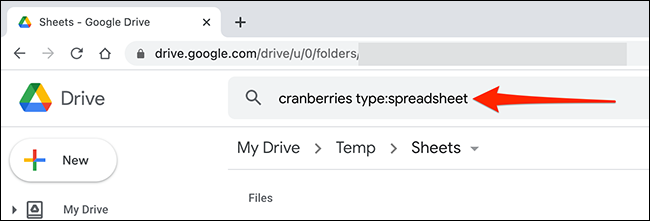
Google 云端硬盘会在您的 Google 表格电子表格中查找您输入的查询。
在搜索结果屏幕上,它将列出与您的搜索匹配的电子表格。双击此处的任何电子表格以在表格编辑器中将其打开。

这就是您在所有工作表中搜索的方式,而无需在 Google 表格中打开每个工作表。